В последних версиях iOS Apple внесла драматические изменения в Домашний экран iPhone. В частности, была представлена концепция виджетов Домашнего экрана, которые схожи с виджетами, доступными на телефонах Android.
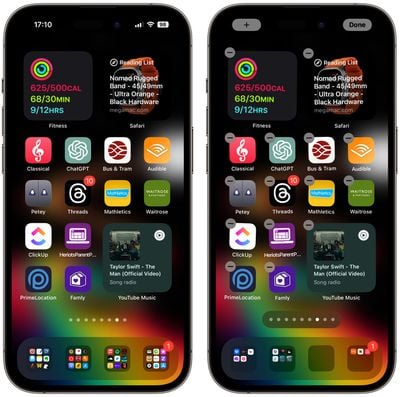
Ранее использование виджетов ограничивалось режимом «Сегодня» (Today View), доступ к которому можно получить, проведя пальцем слева направо по Домашнему экрану. Однако в iOS 14 виджеты получили обновленный дизайн и функциональность, что позволило добавлять любой виджет, доступный в режиме «Сегодня», на Домашний экран наряду с вашими приложениями. Затем в iOS 17 Apple сделала виджеты полностью интерактивными, что означает, что вы можете выполнять действия с ними, не открывая соответствующее приложение.
Как добавить виджеты на Домашний экран
Есть несколько способов добавить виджеты на Домашний экран. Если вы нажмете и удержите виджет в режиме «Сегодня», вы увидите опцию Изменить Домашний экран во всплывающем меню. Нажатие на нее переводит в режим «дрожания» (jiggle mode), и оттуда вы можете перетаскивать виджеты из режима «Сегодня» и размещать их в любом месте Домашнего экрана.
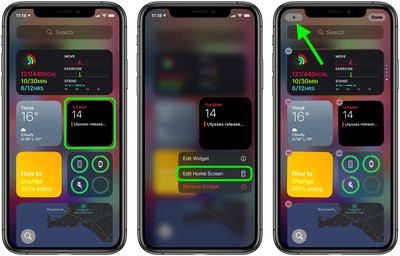
В режиме «дрожания» обратите внимание на кнопку «плюс» (+) в верхнем левом углу экрана. Вы найдете ту же кнопку, если долго нажмете на пустое место Домашнего экрана или любую дополнительную страницу приложений. Нажатие этой кнопки открывает Галерею виджетов, где вы можете добавлять и настраивать виджеты.
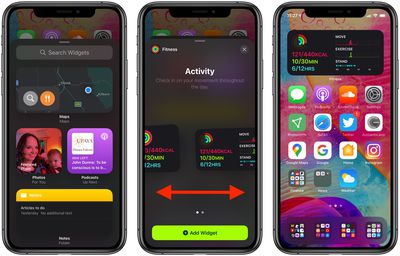
В Галерее виджетов вы можете искать определенный виджет или прокручивать доступные варианты. Нажатие на виджет в списке позволяет увидеть доступные размеры и параметры содержимого для виджета. Чтобы добавить виджет в режим «Сегодня» или на Домашний экран, выберите его, выберите размер (маленький, средний или большой), а затем нажмите кнопку Добавить виджет.
Размеры виджетов и другие функции
При настройке нового виджета вы заметите, что чем больше размер виджета, тем больше контента он может отображать. Например, в виджете «Погода» самый маленький виджет показывает текущие условия, в то время как самый большой отображает прогноз на несколько ближайших дней.
Имейте в виду, что большие виджеты занимают больше места на вашем Домашнем экране. Маленький виджет занимает место четырех приложений в квадратной форме, средний виджет занимает место восьми приложений в прямоугольной форме, а большой виджет занимает место 16 приложений в квадратной форме.
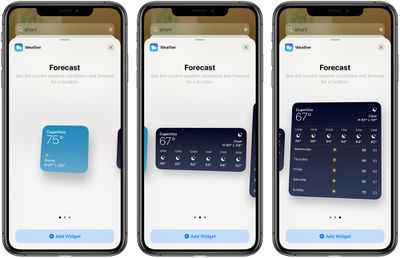
Некоторые приложения также имеют различные параметры виджетов в зависимости от функции. Например, в виджете Apple News вы можете выбрать просмотр актуальных новостей дня или получение историй по определенной интересующей теме. Вы можете изменить эту функцию в существующем виджете Apple News в любое время. Просто долго нажмите на виджет, а затем выберите Изменить «Новости».
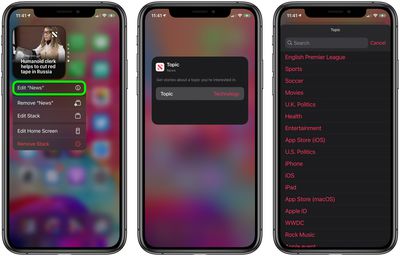
Когда у вас есть виджеты на Домашнем экране, вы можете перемещать их, как и приложения. Просто долго нажмите на экран, чтобы войти в режим «дрожания», а затем перетащите виджет пальцем.
Кроме того, не забывайте, что многие виджеты, созданные после выхода iOS 17, полностью интерактивны, поэтому вы можете нажимать кнопки и элементы внутри этих виджетов для выполнения действий, не покидая Домашнего экрана.
Виджет «Предложения Siri»
В Галерее виджетов, если вы прокрутите вниз до раздела списка, вы увидите виджет Предложения Siri. Этот динамический виджет отображает предложения приложений на основе ваших привычек использования iPhone, аналогично тому, что появляется в разделе Предложения Siri при использовании функции поиска iPhone.
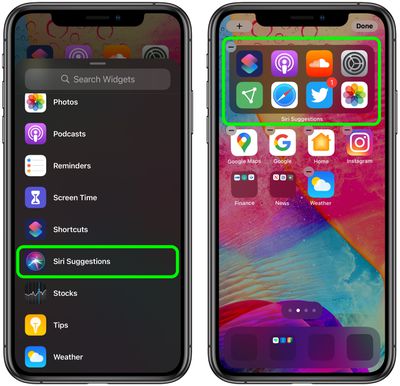
Стопки виджетов
С помощью стопок виджетов вы можете располагать несколько виджетов друг над другом, чтобы собрать все свои избранные вместе, а затем переключаться между ними, проводя пальцем вверх или вниз.
Apple также добавила специальную «Смарт-стопку» (Smart Stack) — это стопка виджетов, которая использует интеллектуальные функции Siri для отображения наиболее релевантного и полезного виджета на основе ваших привычек использования iPhone.
















